如何在 Outlook 和 Gmail 中取消傳送電子郵件
已發表: 2024-02-02在當今快節奏的數位世界中,電子郵件已成為我們日常生活的重要組成部分。 無論您是為了工作還是為了個人通信而發送訊息,您都可能會不小心將電子郵件發送給錯誤的人或犯下令人尷尬的打字錯誤。

它快速、可靠,可從任何有網路連線的地方進行訪問,使其成為企業和個人不可或缺的工具。 憑藉即時發送和接收訊息的能力,電子郵件徹底改變了我們的溝通方式,使我們的生活比以往任何時候都更加輕鬆、聯繫更加緊密。
幸運的是,Outlook 和 Gmail 都提供了一項有用的功能,可讓您取消發送電子郵件並避免尷尬的情況。 在本文中,我們將引導您完成在 Outlook 和 Gmail 中取消傳送電子郵件的步驟。 無論您使用的是網頁瀏覽器還是應用程序,我們都能滿足您的需求。
目錄
如何在 Outlook 中取消傳送電子郵件
從 Web(瀏覽器)取消在 Outlook 中傳送電子郵件
啟用撤銷發送:
- 在支援的瀏覽器之一中開啟 Outlook.com,例如 Microsoft Edge、Google Chrome、Safari、Firefox、Brave 等。

- 點選功能區列右上角的齒輪(設定)按鈕。
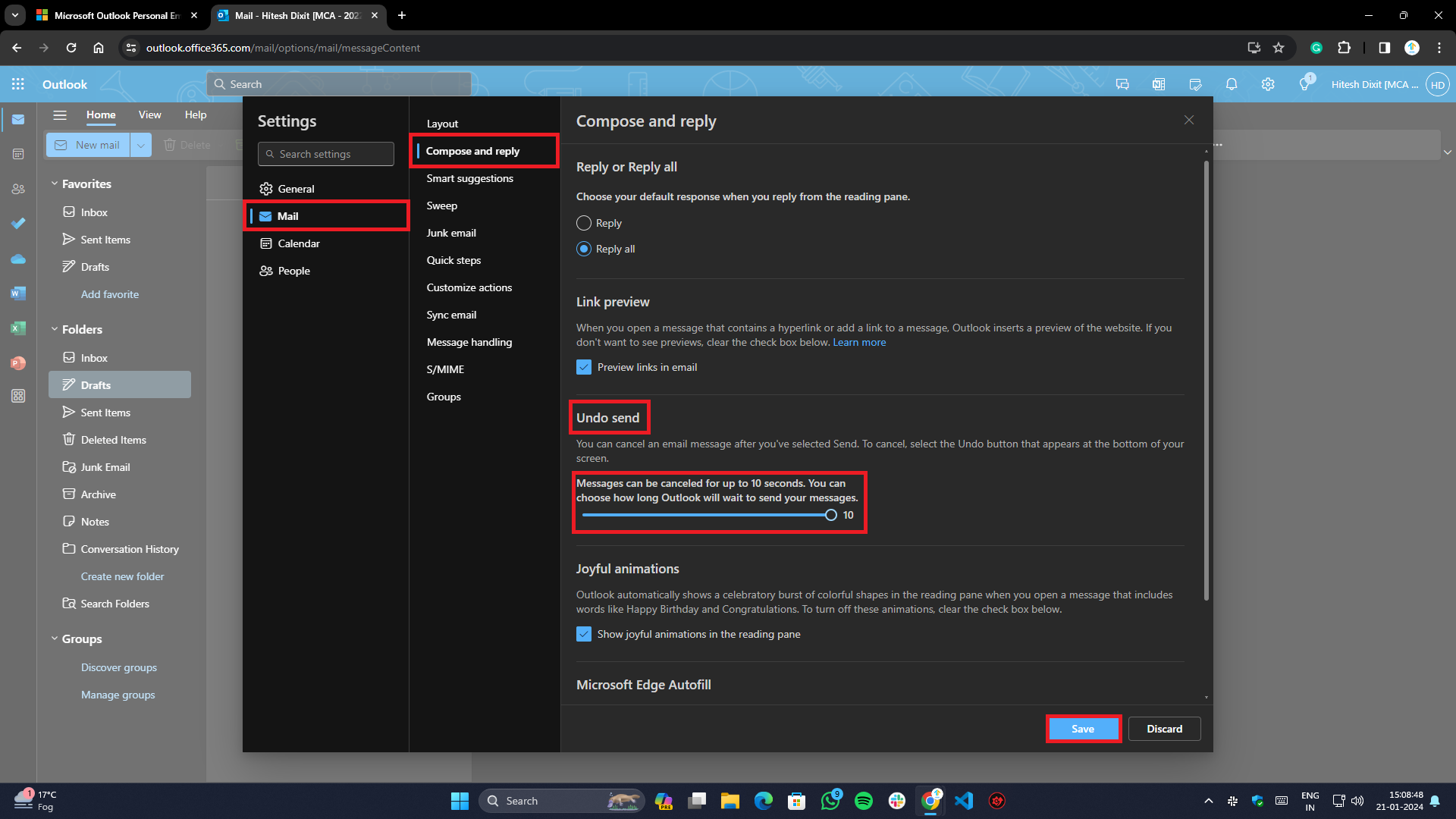
- 前往設定頁面上的「郵件」選項卡,然後從子選項卡中選擇「撰寫和回覆」 。
- 在「撰寫和回覆」標籤下,找到「撤銷傳送」並根據您的偏好調整取消時間(最長 10 秒)。
- 完成後,點擊頁面底部的“儲存”按鈕以儲存變更。
在 Outlook 中取消傳送電子郵件:
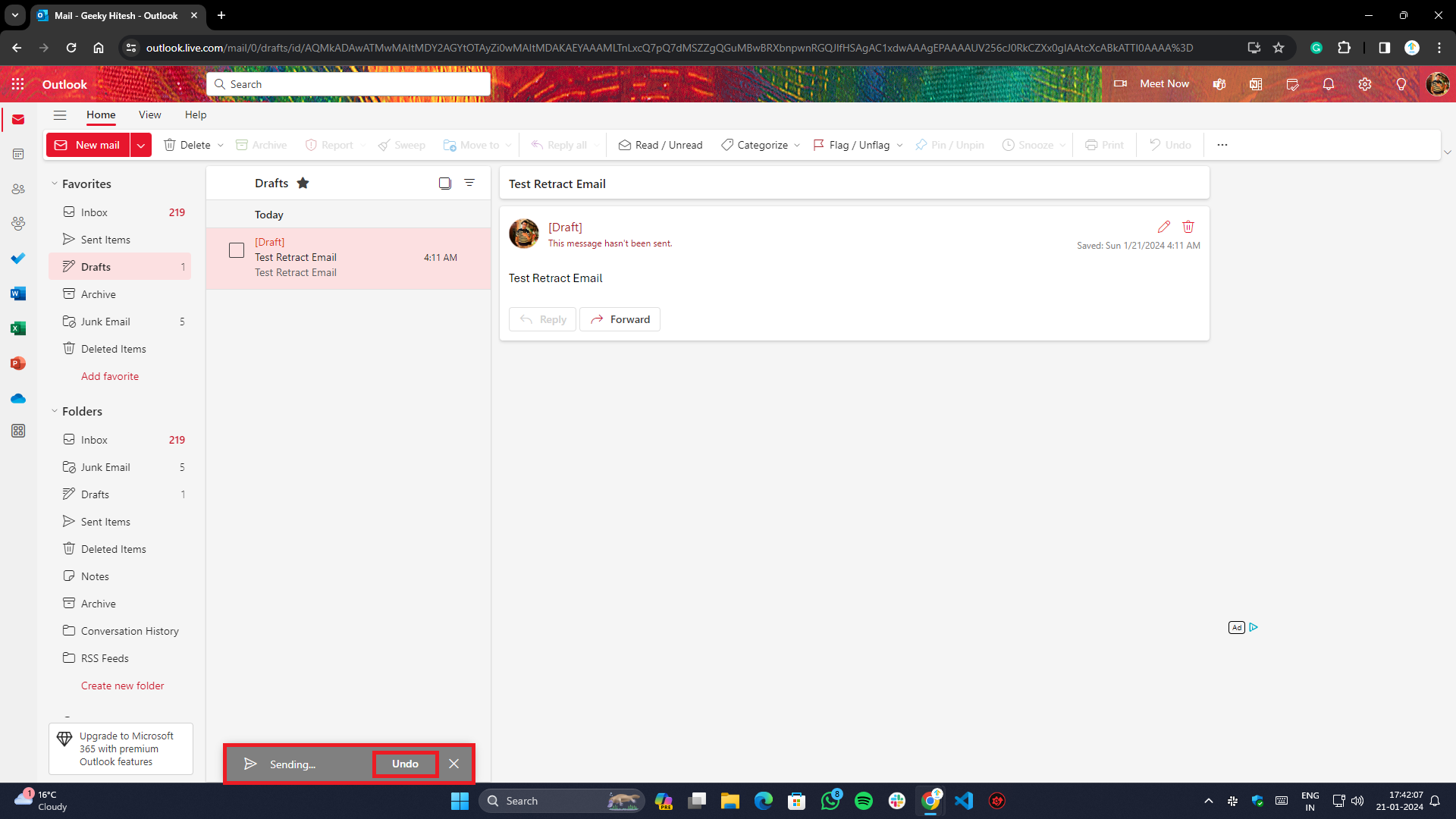
- 如果您已按照上述步驟操作,您將在螢幕底部看到您發送的每封電子郵件的撤銷按鈕。
- 在設定的取消期限內按一下「撤銷」即可成功撤回電子郵件。
在 Windows 10/11 上使用內建應用程式
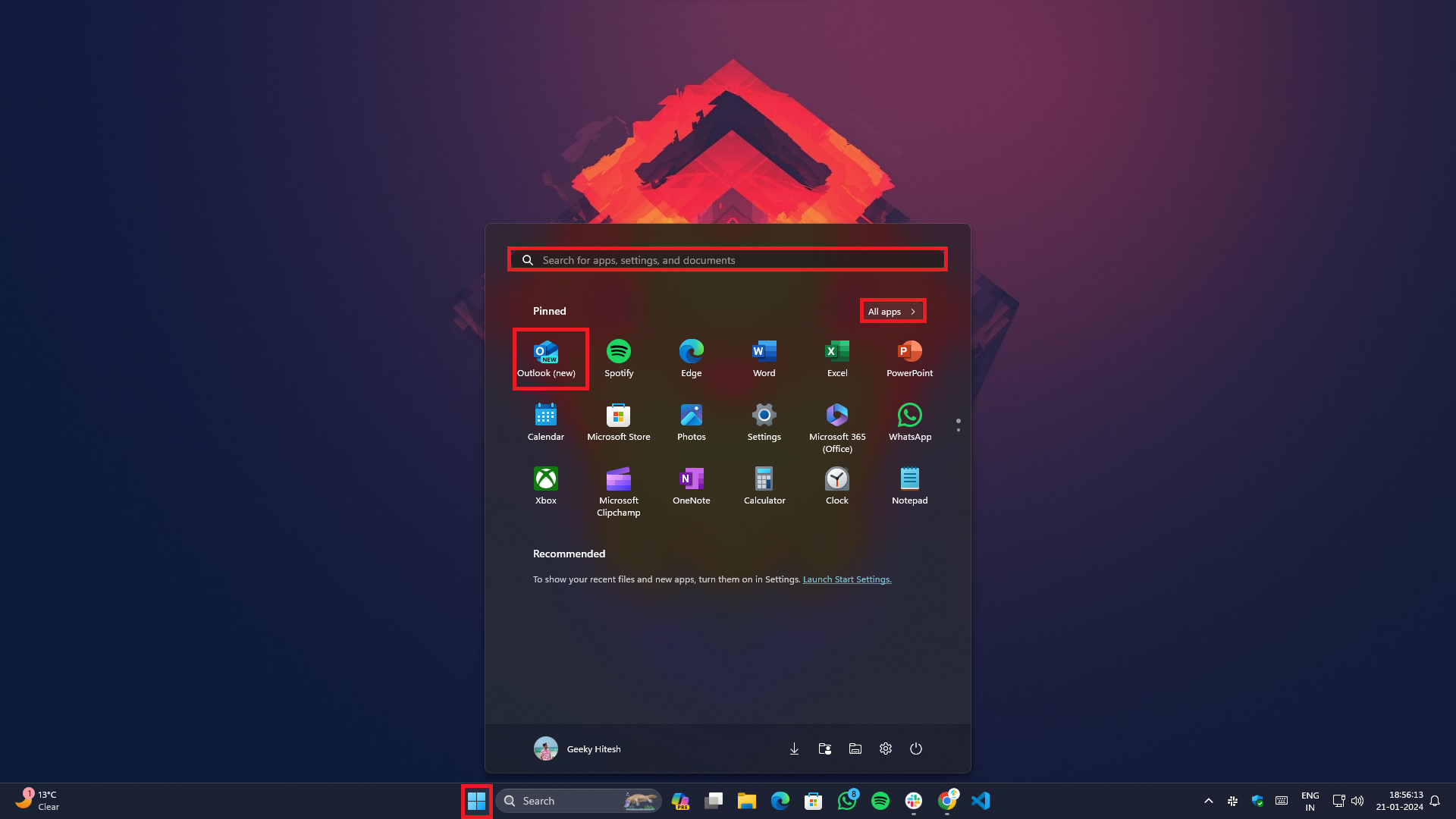
- 在 Windows 10/11 上使用「開始」按鈕啟動 Outlook 應用程序,或者,您可以使用Win+Q鍵盤組合進行搜索,然後在欄位中鍵入Outlook 。

- 點擊螢幕右上角的“設定”圖示。

- 從左側的漢堡選單前往「郵件」 > “撰寫與回覆” 。
- 在那裡,您將找到「撤銷發送」部分,您可以在其中調整發送郵件的時間,在此期間您將能夠取消發送/撤回電子郵件。
- 完成更改後,按一下“儲存”按鈕以應用它們。
瞧,你完成了。 現在,每當您向某人發送電子郵件時,您都會在底部看到取消提示。
使用 Mac 應用程式在 Outlook 中取消傳送電子郵件
- 按Command + Space快速鍵,使用Launchpad或Spotlight 搜尋啟動 Mac 上的Outlook應用程式。

- 要存取設置,請點擊頂部選單中的Outlook ,然後選擇設定或在應用程式中使用鍵盤組合⌘+ 。

- 在設定彈出視窗中,在「電子郵件」下,按一下「撰寫」選項。

- 在「撤銷傳送」下,選擇「等待傳送訊息」的持續時間,最長可達 20 秒。
- 完成後,關閉彈出視窗。
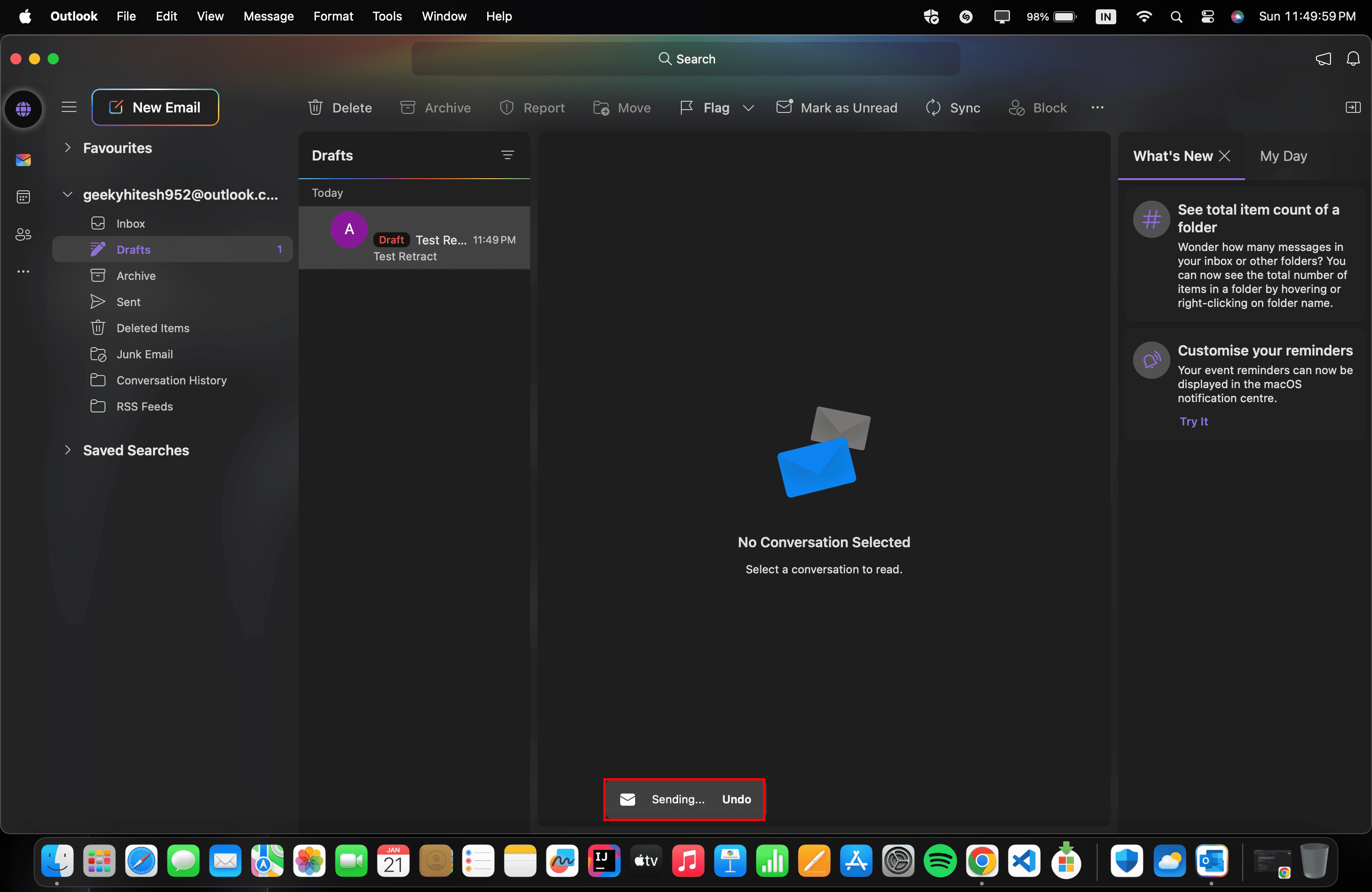
下次您寫電子郵件時,將會出現撤銷按鈕。 如果您點擊它,電子郵件將被儲存為草稿並且不會發送。

在 Android、iOS 和 iPad OS 應用程式上撤銷發送電子郵件
- 從主畫面或透過應用程式抽屜(在 Android 上)和透過應用程式庫(在 iOS/iPadOS 上)開啟Outlook 應用程式。
- 撰寫您的電子郵件並發送。
- 發送電子郵件後,請留意螢幕上通常出現的「取消」選項。
筆記:
與 Windows/Mac 版本的應用程式不同,Android、iOS 和 iPadOS 上沒有特殊設定允許我們控制和設定取消發送或撤回電子郵件的持續時間。
如何在 Gmail 中取消傳送電子郵件
使用網頁瀏覽器在 Gmail 中取消傳送電子郵件- 在任何支援的瀏覽器上開啟 Gmail。
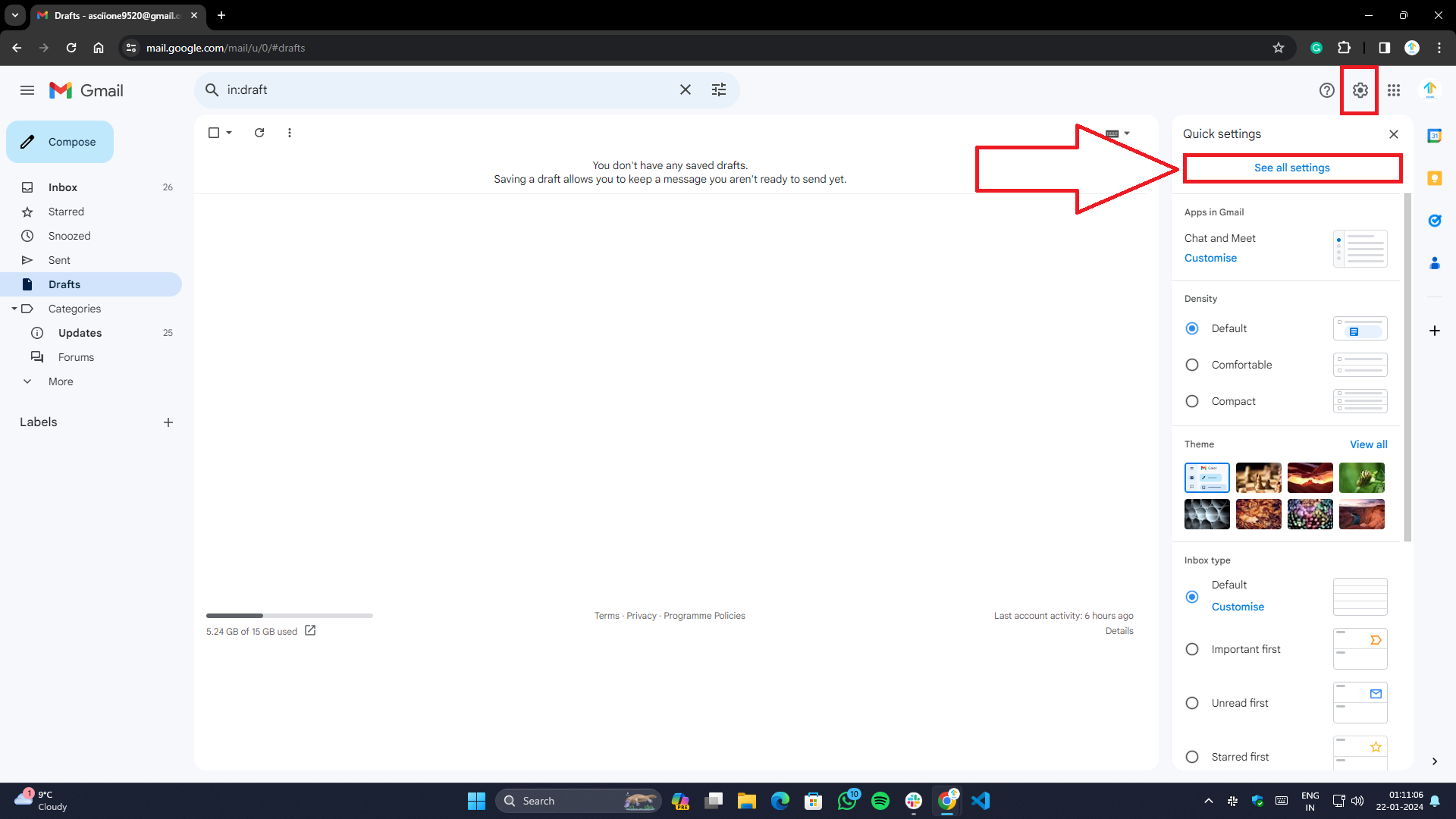
- 點擊頁面右上角個人資料圖片旁邊的齒輪圖標,打開 Gmail 設定。
- 轉至查看所有設定。
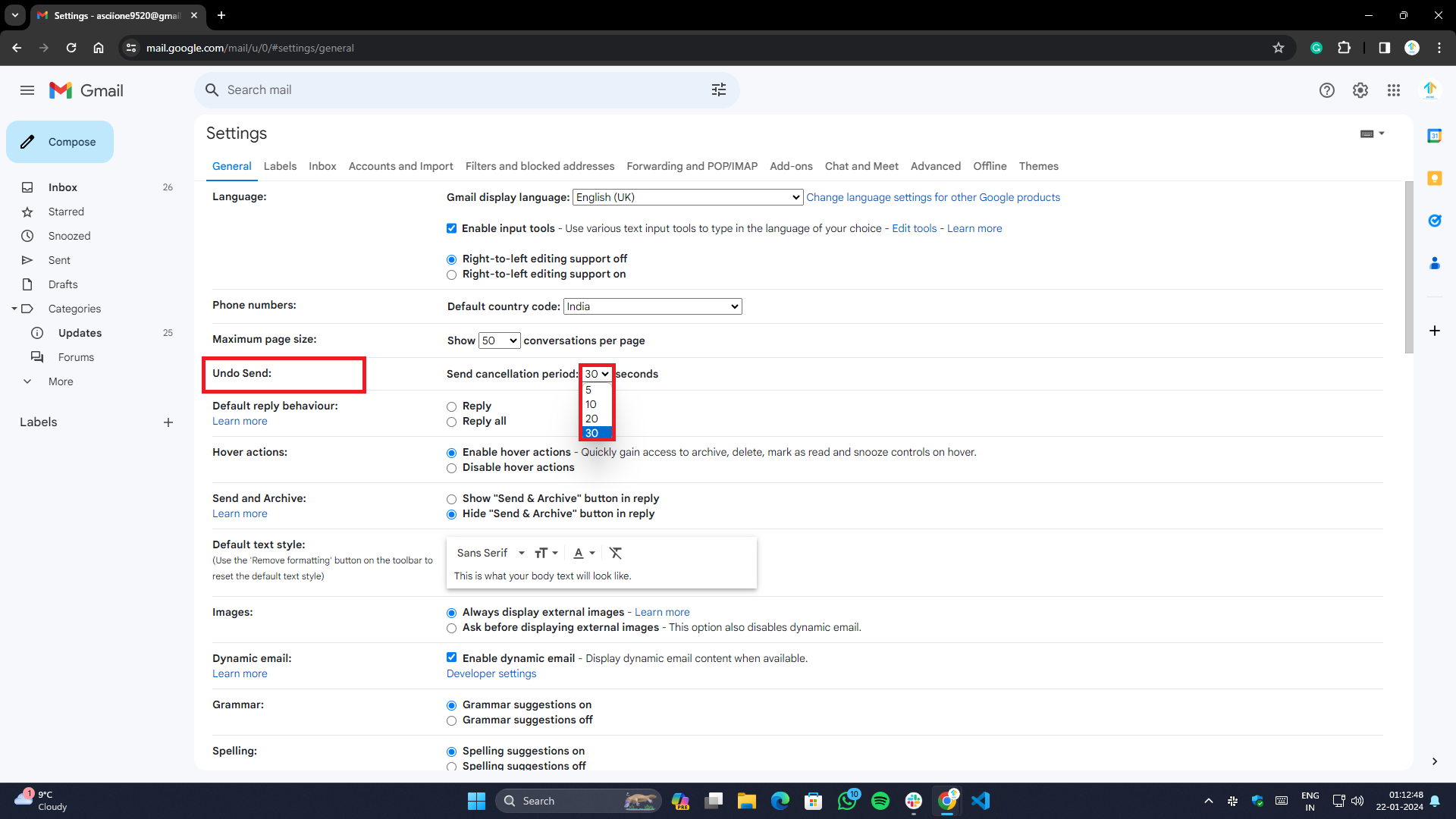
- 向下捲動,導覽至撤銷發送,然後選擇取消期限(最長 30 秒)。

- 完成後,點擊頁面底部的儲存變更按鈕。
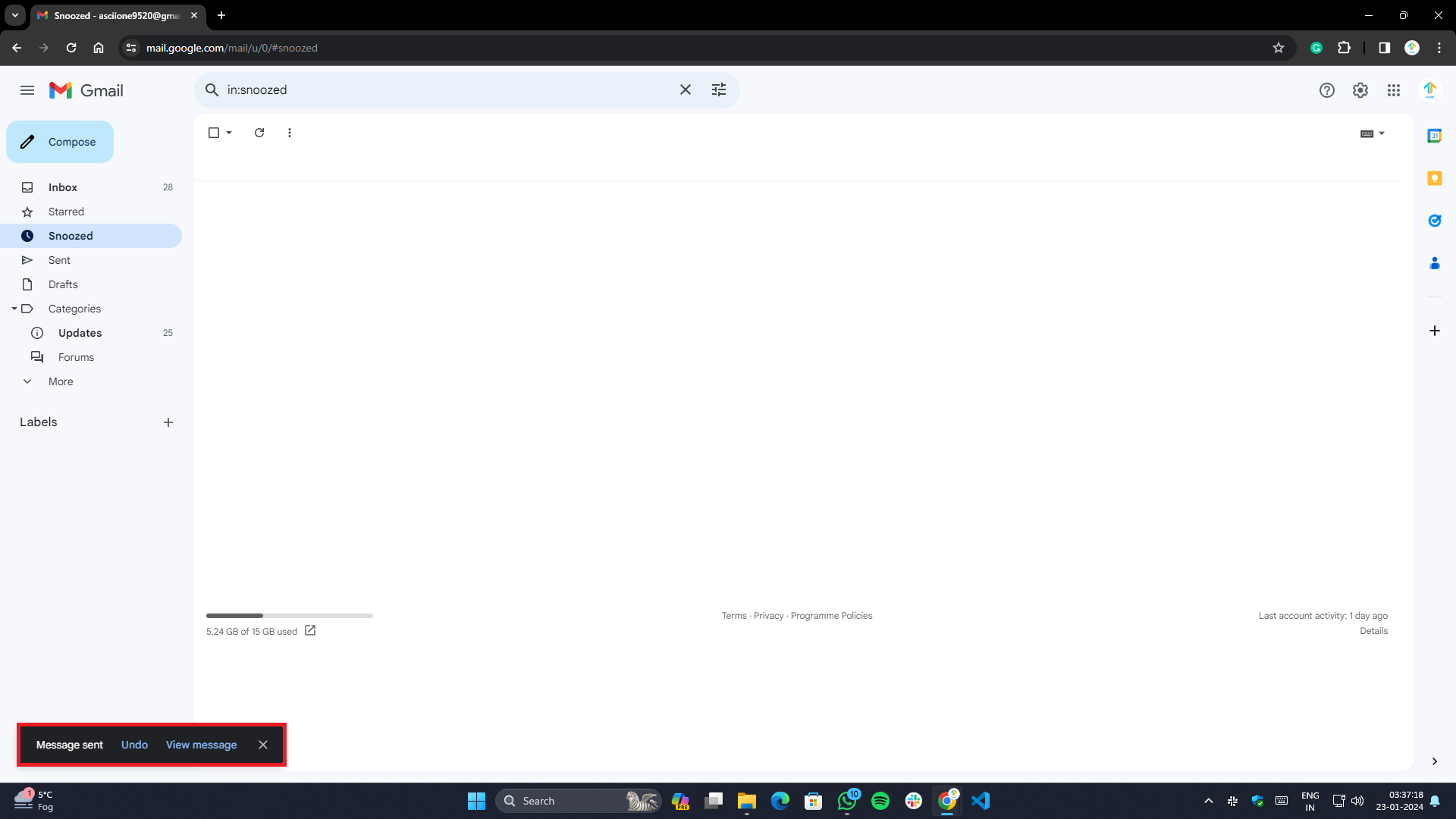
- 如果您已依照上述步驟操作,則傳送新電子郵件時畫面底部會出現撤銷按鈕。
- 您可以在取消期間透過按一下「撤銷按鈕」來撤回電子郵件。 電子郵件將保存在草稿資料夾中,不會被傳送或刪除。
透過 Android、iOS 和 iPadOS 上的 Gmail 應用程式
- 在您的手機或平板電腦上啟動Gmail 應用程式。
- 按一下「撰寫」按鈕撰寫新郵件。
- 發送電子郵件後,撤銷按鈕將出現 5 秒鐘。
- 當您點擊電子郵件時,該電子郵件將被撤回並儲存為草稿。
筆記: 與 Outlook 類似,Android 或 iOS 上都沒有用於管理持續時間或進行自己的時間設定的設定。
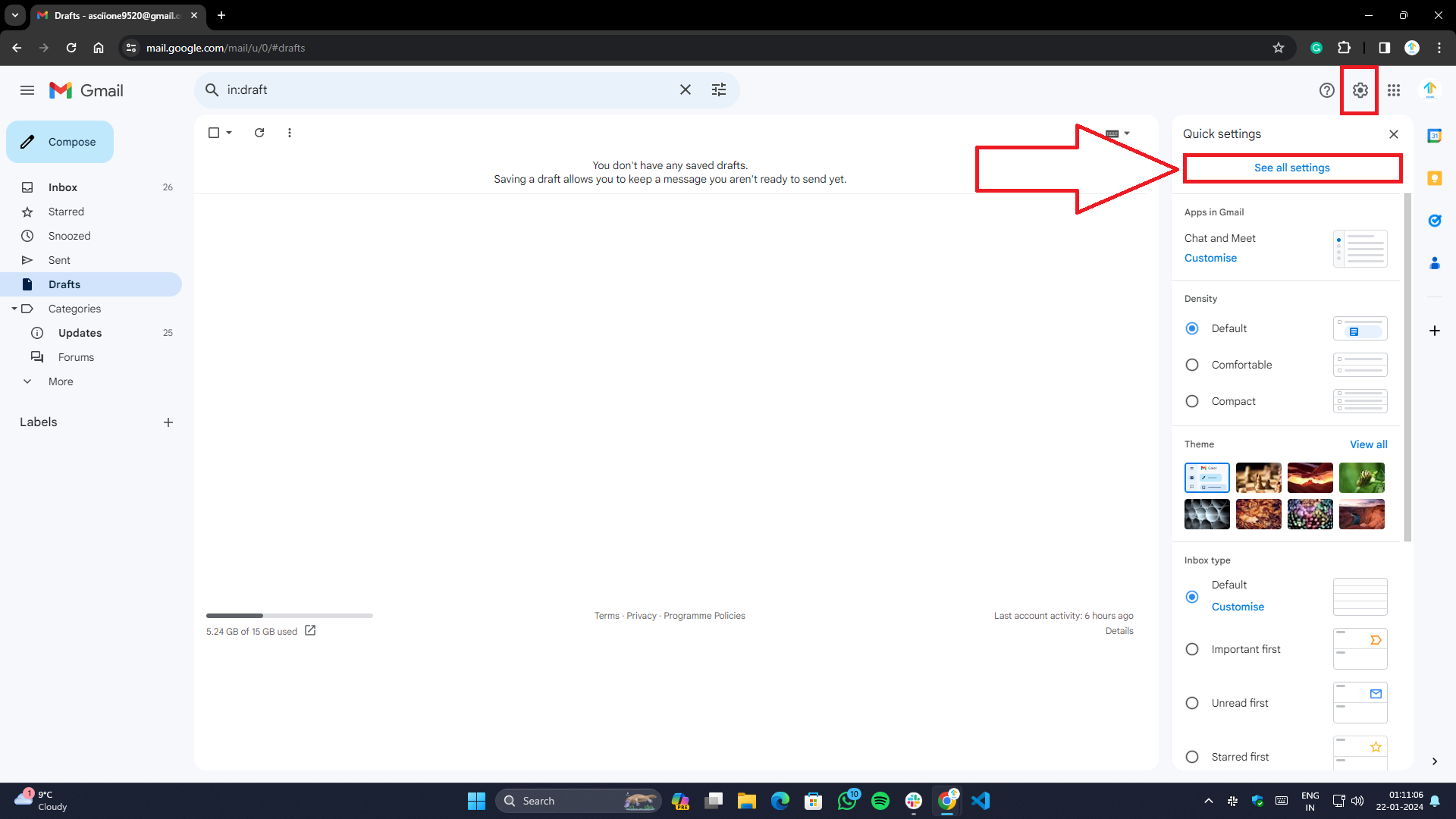
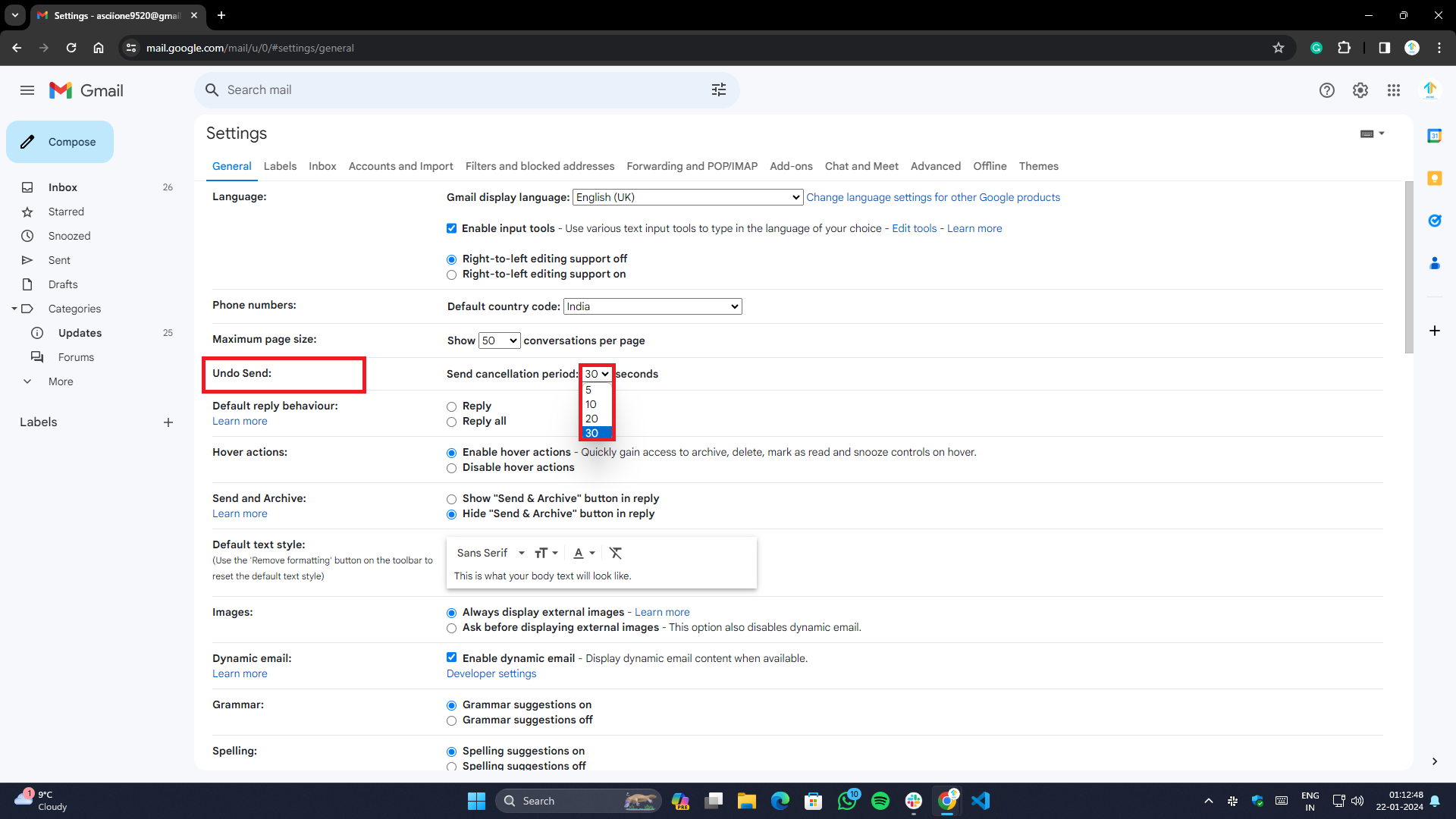

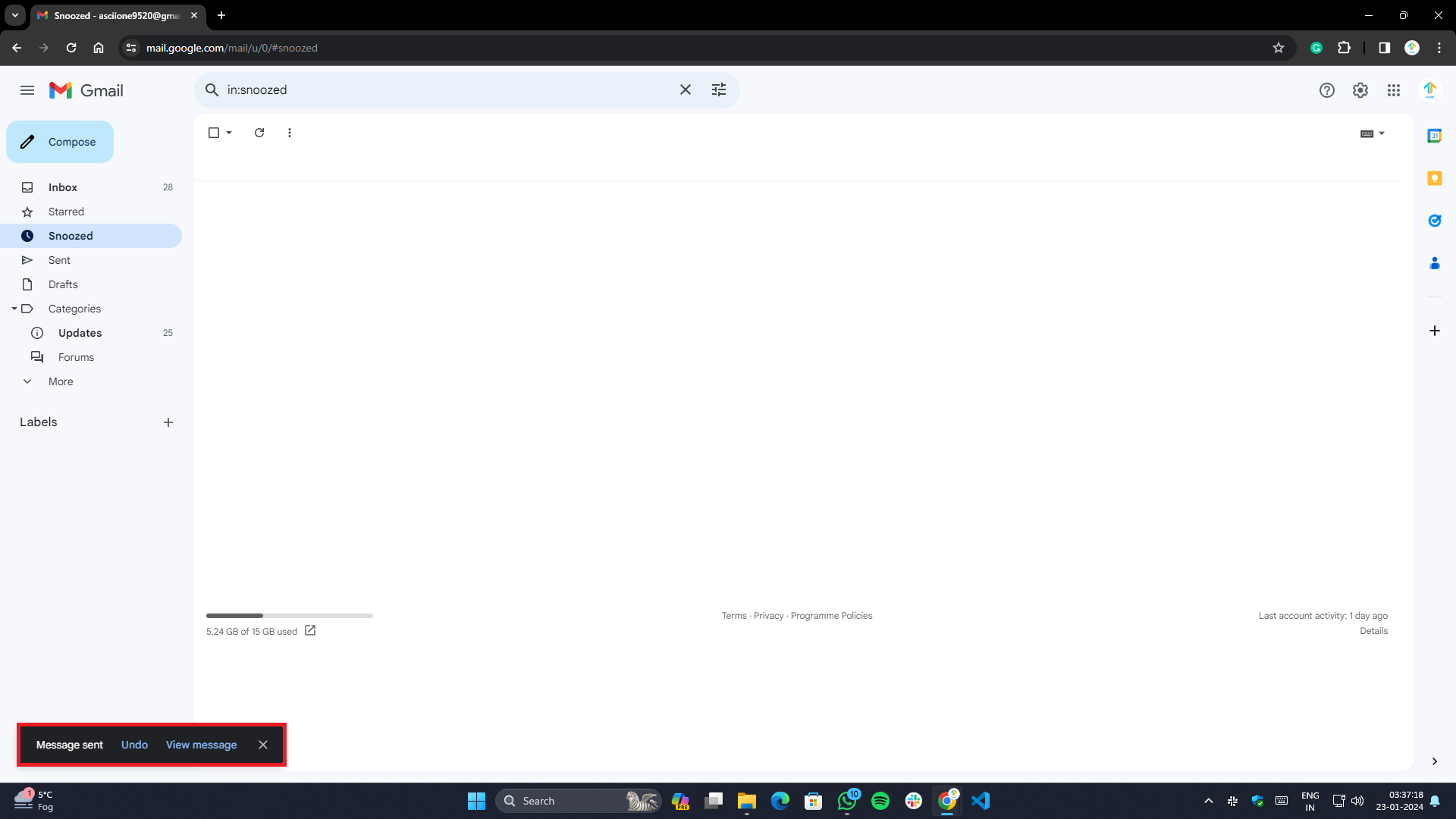
筆記:
與 Outlook 類似,Android 或 iOS 上都沒有用於管理持續時間或進行自己的時間設定的設定。
然而,在 Android 上,還有一個額外的選項可以在發送電子郵件之前請求確認。 在這裡您可以了解如何啟動它
- 開啟 Gmail 應用程式。
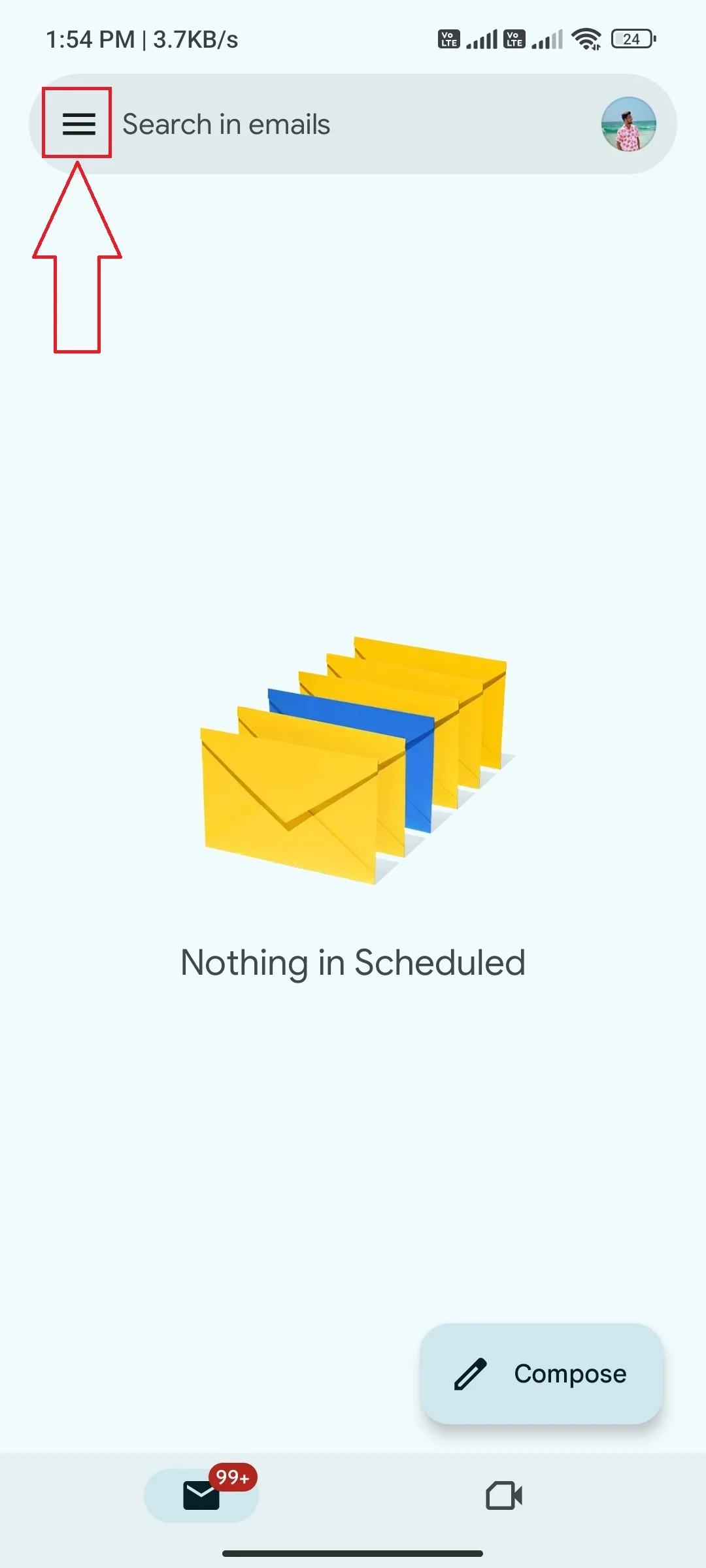
- 點擊螢幕左上角的三條水平線或漢堡圖示。

- 若要存取「設定」 ,請向下捲動一點,直到看到它們。
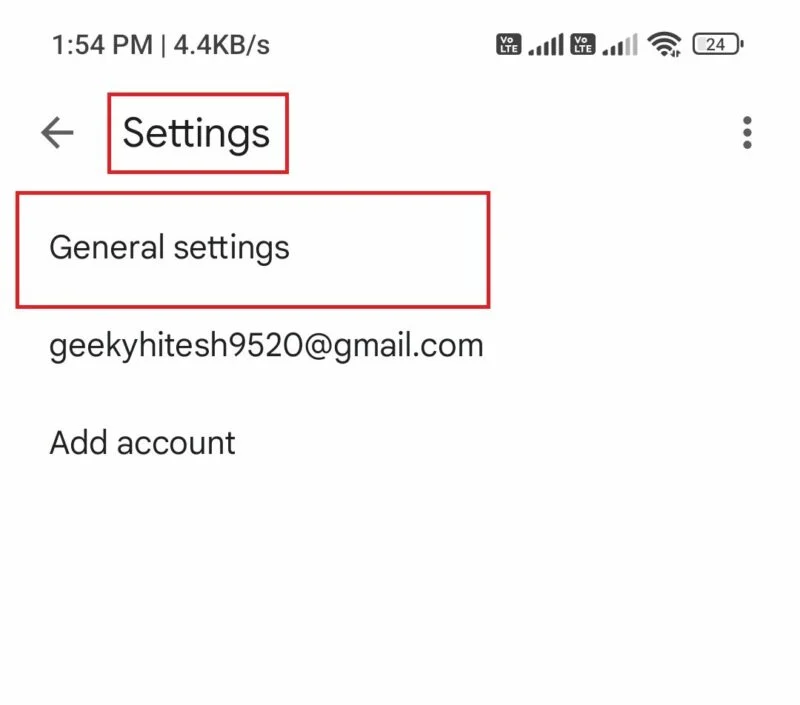
- 點選“設定”> “常規設定” 。

- 在「操作確認」下,您可以選擇「發送前確認」 。 若要啟用某個選項,請點選它旁邊的複選框。
- 每次您嘗試傳送電子郵件時,系統都會提示您確認,然後再繼續傳送程序。
結論
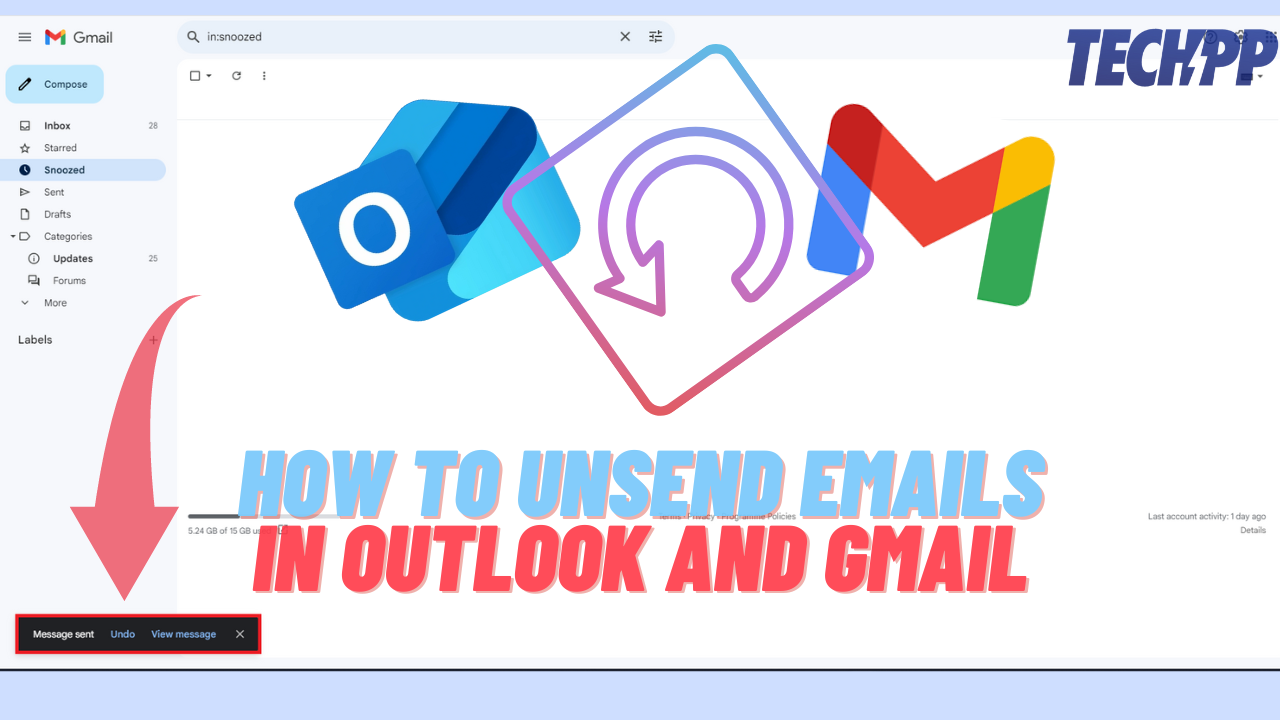
總而言之,在許多情況下,當您犯了錯誤或將訊息發送給錯誤的收件人時,取消發送電子郵件的功能可以成為您的救星。 透過這些簡單的步驟,您可以在 Outlook 和 Gmail 中啟用撤銷傳送功能,並重新控制您的收件匣。 無論您使用瀏覽器還是行動應用程序,該過程都非常簡單且易於遵循。 透過使用這些功能,您可以確保您的電子郵件沒有錯誤並避免尷尬的情況。 不要忘記與您的朋友、家人和同事分享這篇文章,這樣他們也可以透過這些有用的功能來提高工作效率。
